
苹果手机怎么控制风扇 iPhone/iPad控制电视步骤
发布时间:2024-03-18 11:21:05 来源:丰图软件园
随着科技的不断发展,人们对于智能设备的需求也越来越大,苹果手机作为一款备受喜爱的智能手机,不仅能够实现通讯、娱乐等功能,还可以通过连接其他智能设备来实现更多的便利。其中控制风扇和电视就是苹果手机的一大亮点。通过简单的设置和操作,我们可以轻松地利用iPhone或iPad控制家中的风扇和电视,让生活变得更加智能和便捷。接下来我们就来详细了解一下如何实现这一功能。
iPhone/iPad控制电视步骤
操作方法:
1.在App Store下载遥控软件,当前应用商店里用户量最大。认可度最高的遥控app是“万能遥控器”app,且支持所有苹果设备。这款app的山寨产品很多,一般搜索“万能遥控器”,排名第一的是正版软件。
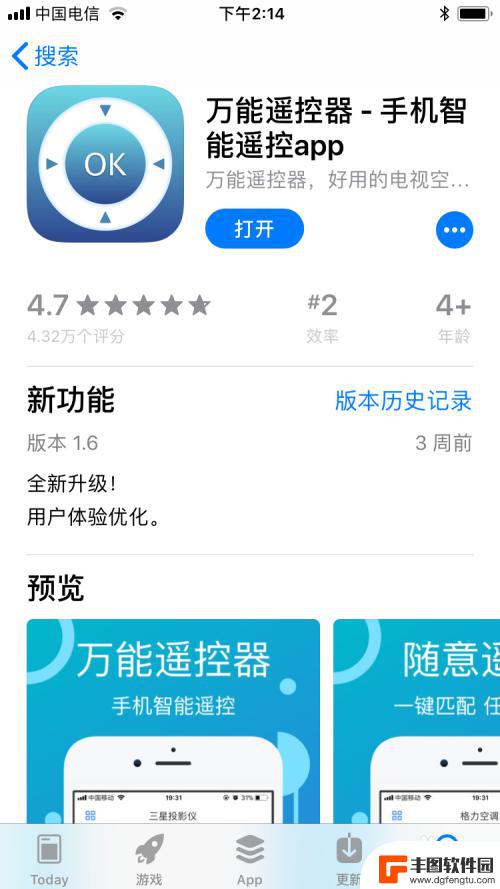
2.下面使用“万能遥控器”控制空调为例来为大家做一下演示。下载并打开软件,进入主界面。点击左上角的按键进入“添加设备”界面。
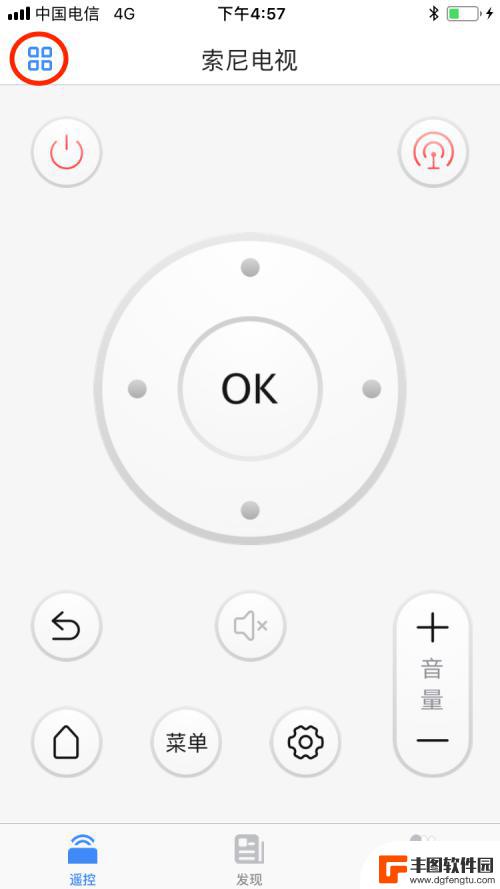
3.点击加号“+”进入电器类型选择界面
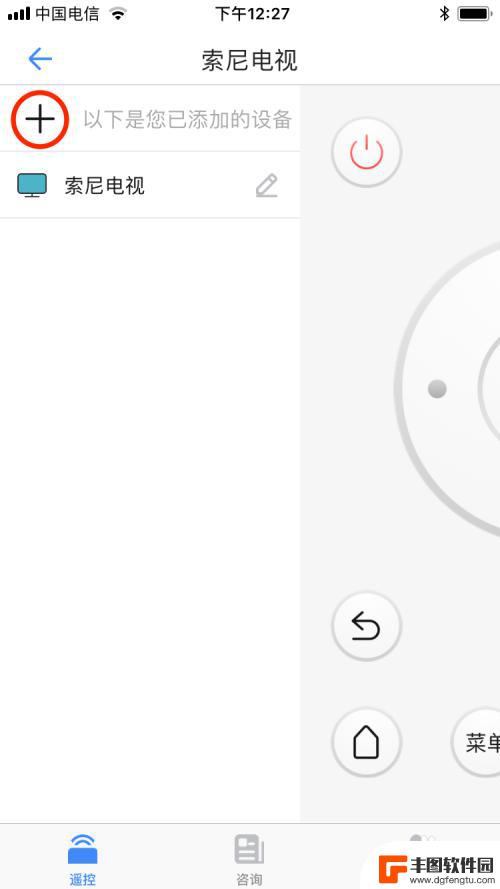
4. 选择您想要控制的电器类型
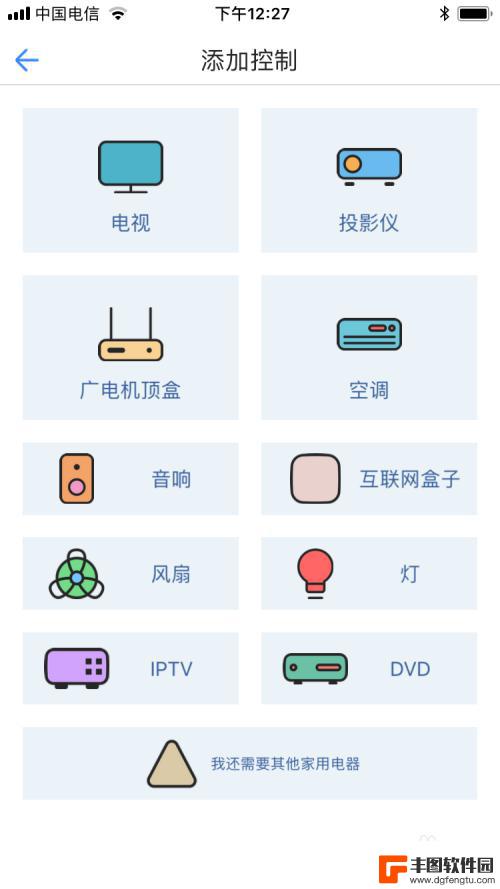
5.选择您的电器品牌
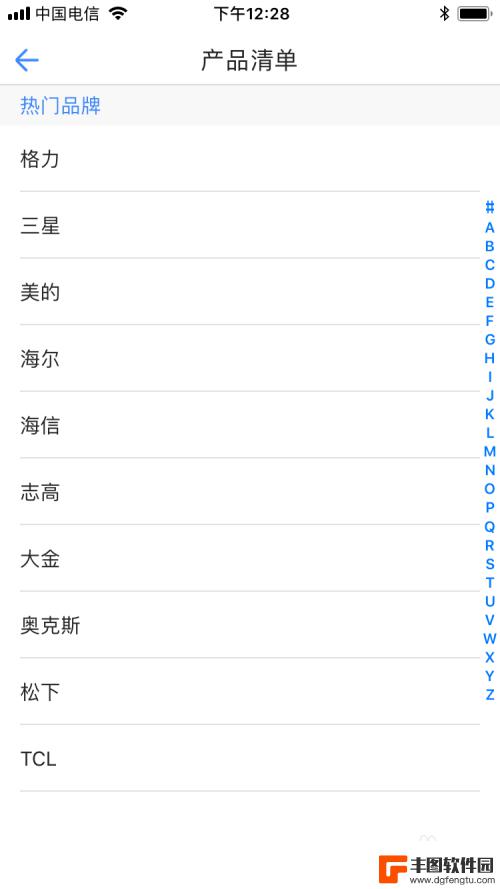
6.开始进行电器调试。注意,这个步骤是让软件识别您的电器型号。点击屏幕上的开/关/加/减键,如电器无响应就点“无反应”。直到点击大部分按键都有响应就点下方的“有反应”。电器型号不同,可能需要测试的最大代码组数也会不同,如果一直无响应,请大家尽量尝试完所有的红外代码组。
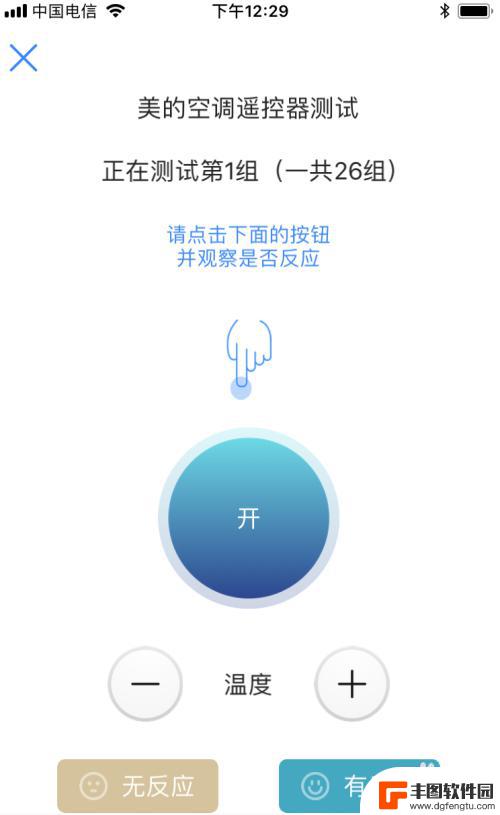
7.调试成功后,软件已识别了您的电器型号。软件出现了这个界面就说明您已设置成功,可以直接开始控制电器了哦。其他电器的设置步骤大同小异,想要交替控制多个已经设置好的电器,可以点击主界面左上角的按钮进行切换哦~
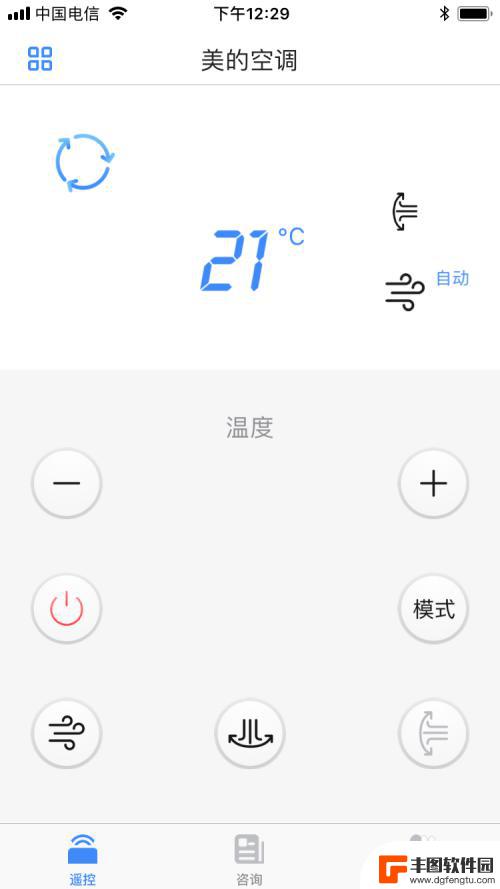
以上是关于如何控制苹果手机风扇的全部内容,如果您遇到相同情况,可以按照这些方法来解决。
热门游戏
- 相关教程
- 小编精选
-
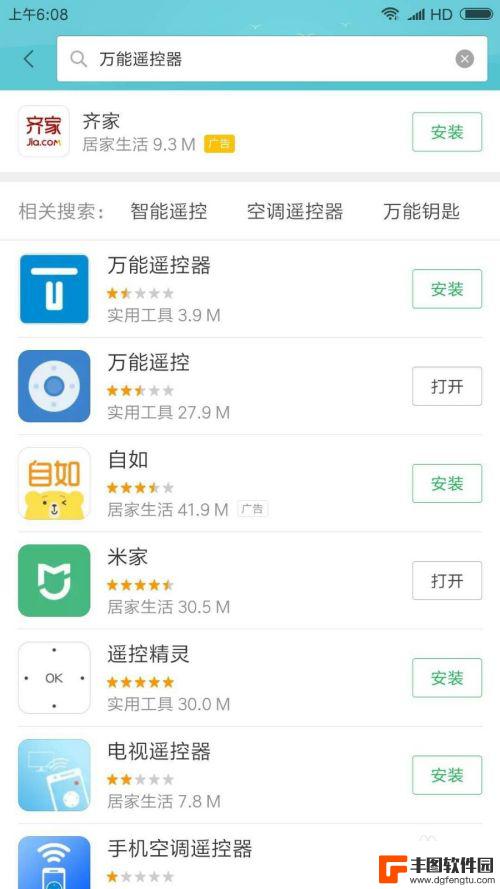
手机怎么遥控器电视 手机如何连接电视遥控
现代科技的进步使得手机可以不仅仅作为通讯工具,还可以实现更多的功能,比如远程控制电视,许多人可能会好奇,手机如何能够连接到电视并且成为遥控器呢?实际上通过一些简单的步骤,我们就...
2024-06-16
-
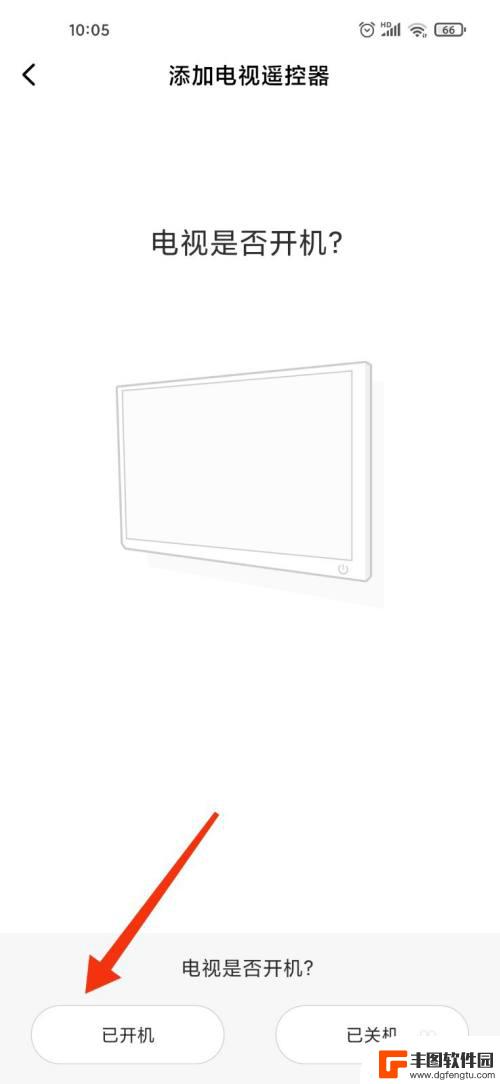
海信遥控器配对方法 海信遥控器配对电视的步骤
海信遥控器是一种方便实用的电子设备,通过它我们可以轻松控制海信电视的各种功能,有时候我们可能会遇到遥控器无法正常操作电视的情况,这时就需要进行遥控器配对。海信遥控器配对电视有一...
2023-12-08
-
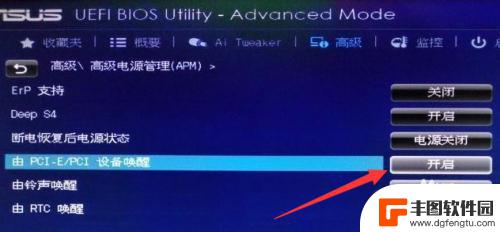
怎样用手机远程控制电视 手机远程控制电脑开机步骤
在现代科技发展迅速的今天,手机已经成为人们生活中不可或缺的一部分,而如何利用手机远程控制电视和电脑已经成为人们关注的话题之一。通过简单的设置和操作,我们可以轻松地使用手机实现远...
2024-08-27
-
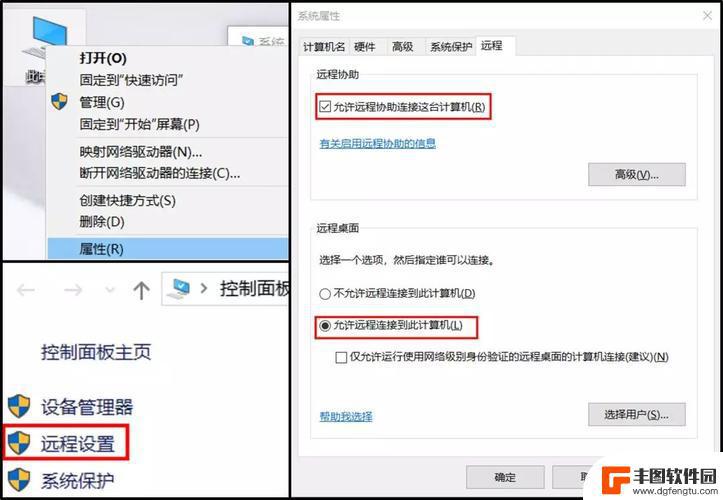
电脑远程操控怎么开 电脑远程控制连接步骤
随着科技的不断发展,电脑远程操控成为了一种便捷高效的工作方式,在日常生活和工作中,我们经常需要远程控制他人的电脑或者让他人远程控制我们的电脑,以便进行文件传输、数据共享或者协作...
2024-06-12
-
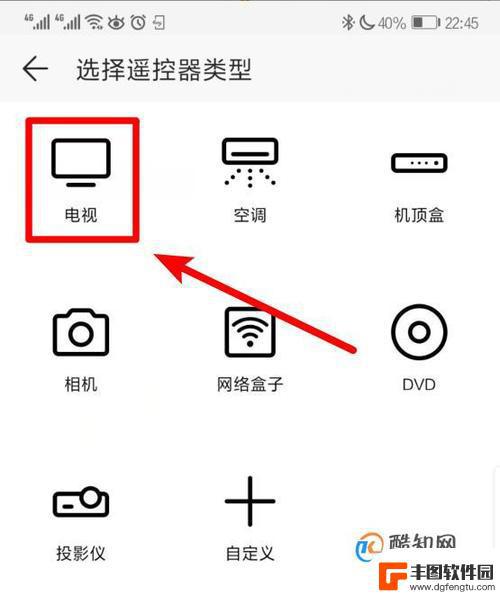
如何才能用手机控制电视 手机控制电视的具体教程
随着科技的不断发展,手机已经成为人们生活中不可或缺的一部分,手机不仅可以用来通讯、上网,还可以实现更加便捷的功能,比如控制电视。想要用手机控制电视,并不是一件难事,只需要按照一...
2024-06-24
-

空调没有遥控器怎么开制热功能 没有遥控器的空调开制热的步骤
空调是我们日常生活中不可或缺的电器之一,尤其在寒冷的冬季,制热功能更是让人倍感温暖,偶尔我们可能会遇到没有遥控器的情况,让我们不知该如何开启空调的制热功能。即使没有遥控器,我们...
2024-01-28
-

苹果手机电话怎么设置满屏显示 iPhone来电全屏显示怎么设置
苹果手机作为一款备受欢迎的智能手机,其来电全屏显示功能也备受用户青睐,想要设置苹果手机来电的全屏显示,只需进入手机设置中的电话选项,然后点击来电提醒进行相应设置即可。通过这一简...
2024-11-27
-

三星山寨手机怎么刷机 山寨手机刷机工具
在当今科技发展迅速的时代,手机已经成为人们生活中不可或缺的重要工具,市面上除了知名品牌的手机外,还存在着许多山寨手机,其中三星山寨手机尤为常见。对于一些用户来说,他们可能希望对...
2024-11-27













